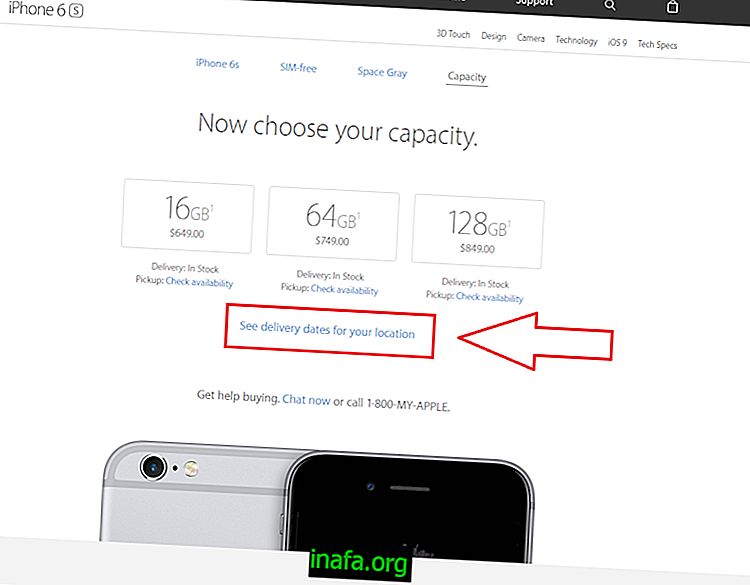Како преузети ВхатсАпп Бета и добити рани приступ тестовима
Уобичајено је видети нове функције ВхатсАпп-а имплементиране у бета верзији ВхатсАпп-а, што може бити мало досадно онима који обично користе његову редовну верзију. Срећом, врло је лако се пријавити и преузети ВхатсАпп Бета на свој паметни телефон. Нажалост, апликацију можете користити само на Андроид уређајима, јер морате инсталирати иПхоне на јаилбреак да бисте је инсталирали на Аппле уређаје. У сваком случају, у нашем туториалу можете провјерити како учествујете у ВхатсАпп Бета-и!
Како преузети ВхатсАпп Бета на Андроид
Да бисте започели, отворите жељени прегледач и проверите да ли сте пријављени на свој Гоогле налог. Ако је то случај, мора бити исти као и онај који користите на Андроид уређају. Пре него што започнете, обавезно направите резервну копију и преузмите своје податке ВхатсАпп на Андроид.
Такође морате да имате нормалну апликацију већ инсталирану на вашем паметном телефону. Ако га немате, преузмите га преко овог линка.

Сада пређите на ову везу, која ће вас одвести на службену страницу ВхатсАпп Бета тестера. Кликните на "Постаните тестер" као што смо истакли на слици испод.

Тада ћете видети поруку „Ти си тестер“ што значи да је процес успешно завршен и да си постао тестер апликација.

Ажурирање се може обавити преко Гоогле Плаи продавнице на страници ВхатсАпп или можете сачекати неко време да се апликација аутоматски ажурира преко Ви-Фи-ја или 3Г-а.
Једном када примите исправку, добићете приступ свим ексклузивним вестима из бета верзије апликације, за шта је обично потребно неко време да дођете до шире јавности.
Важно је напоменути да на ВхатсАпп страници понекад нема слободних радних места за нове тестере, али они с временом увек постају више доступни. Бета програм такође можете напустити по вашој жељи једноставним враћањем на страницу тестера.
Сазнајте све о ВхатсАпп-у у нашим чланцима о АппТутс-у!
Сада када знате кораке за преузимање ВхатсАпп Бета на Андроид - као што смо раније поменули, не можете да користите ВхатсАпп бета на иПхонеу - да ли сте започели експеримент са функцијама тестирања апликације? Или имате потешкоће? Да бисте сазнали како да најбоље искористите ВхатсАпп, погледајте наше савете у наставку!
1. Промените свој број без губитка разговора
Ако се плашите да не изгубите разговоре приликом преласка линија са ВхатсАппа, апликација поседује алате тако да их не изгубите у овој промени. Да бисте то учинили, морате да приступите подешавањима ВхатсАпп-а и одете у мени налога .

Затим једноставно пронађите опцију Промени број . ВхатсАпп ће вас водити кроз кораке неопходне да бисте спремили разговоре у апликацију и добили све спремно приликом миграције са броја. Сазнајте више тако што ћете посетити наш чланак да бисте променили свој ВхатсАпп број!
2. Зауставите аутоматско преузимање фотографија и видео записа
Ако нешто може завршити са капацитетом вашег паметног телефона, то су ВхатсАпп фотографије и видеозаписи. Због тога топло препоручујемо ограничавање преузимања медија на вашем ВхатсАпп-у.
Да бисте то учинили, идите на подешавања апликације и изаберите Подаци и складиштење . На крају, проверите све ставке у одељку за аутоматско преузимање и изаберите Без медија да бисте зауставили преузимање свих датотека примљених у ВхатсАпп-у.
Да бисте од сада видели било коју фотографију или видео запис, морате да додирнете преглед и преузмете га ручно. Погледајте цјеловит корак по корак водич кроз везу.
3. Користите ВхатсАпп на ПЦ-у или прегледачу
Иако је најбољи савет о продуктивности не употреба апликација за размјену порука док радите, неки професионалци немају могућност да ВхатсАпп оставе искљученим. Стога је можда најбоље користити ВхатсАпп на рачунару или прегледачу.
Да бисте користили ВхатсАпп у свом омиљеном веб претраживачу, једноставно идите на веб локацију ВхатсАпп, а затим отворите апликацију на свом паметном телефону, кликните вертикалну икону од три тачке и изаберите опцију ВхатсАпп Веб . Усмјерите камеру свог телефона на КР код који ће се приказати на екрану вашег рачунара и готови сте! Приступат ћете ВхатсАпп-у путем прегледача.

Процес коришћења ВхатсАпп-а на рачунару је сличан, али уместо да отворите картицу на прегледачу, можете да инсталирате апликацију. ВхатсАпп десктоп апликација може се преузети преко везе. Након завршетка преузимања, отворите апликацију и поновите поступак који сте користили за мессенгер у прегледачу читајући КР Цоде приказан на вашем екрану.
4. Знајте када је порука прочитана
Желите да знате колико дуго је ваша заљубљеност видела поруку од вас и нисте одговорили? Ако је то ваш проблем, можете га лако решити. Прво само задњу поруку коју сте послали неколико секунди.
Затим додирните вертикалну икону од три тачке и кликните на Подаци . У првом ретку који се зове Реад, ВхатсАпп приказује колико дуго је порука прочитана. На следећем реду, колико минута вам је достављена порука.
Савет: Упамтите да ако сте уклонили плави крпељ са ВхатсАппа, нећете моћи да видите када вам је неко прочитао поруку.
Морате преузети ВхатсАпп Бета на Андроид?
Можете ли искористити ове савете да знате како да се пријавите и преузмете ВхатсАпп Бета на свом паметном телефону? Не заборавите да оставите коментар у коме нам кажете шта мислите и све је то испало.